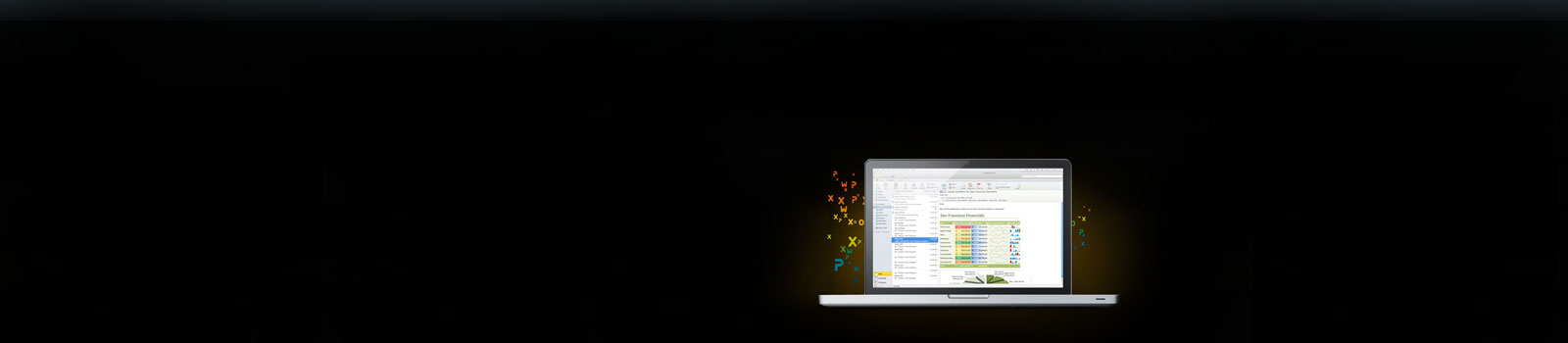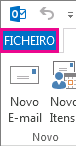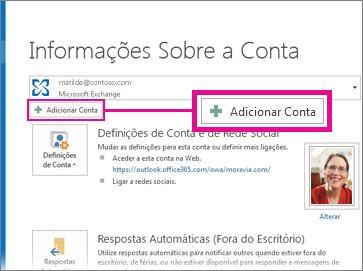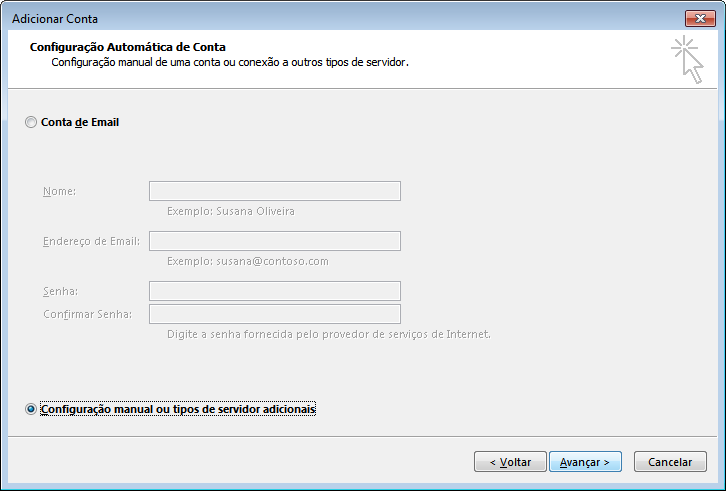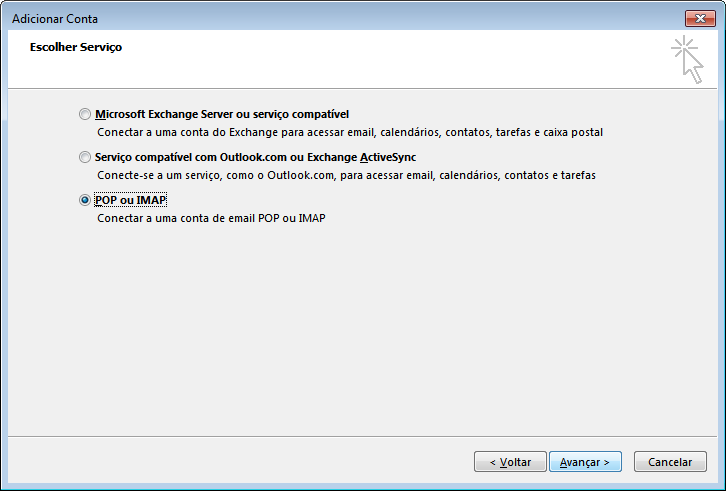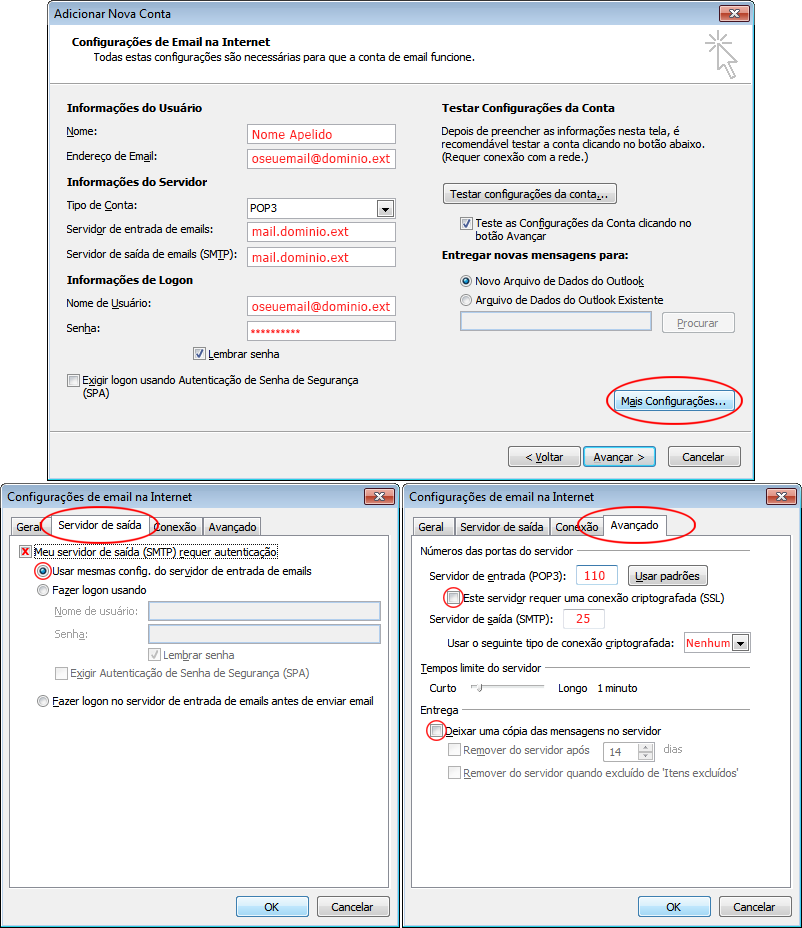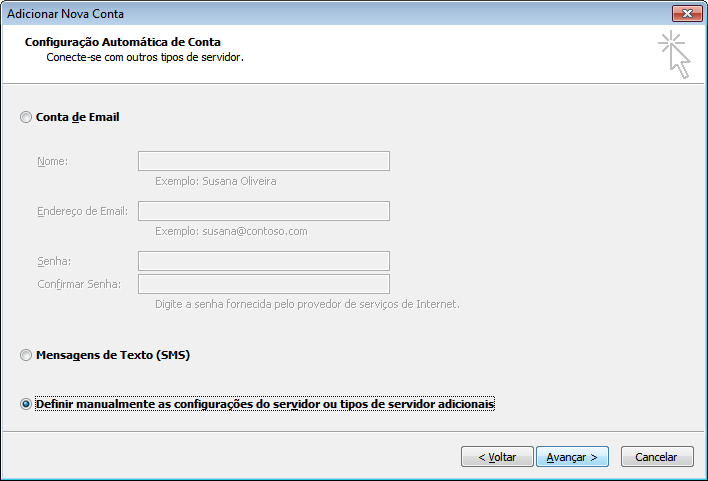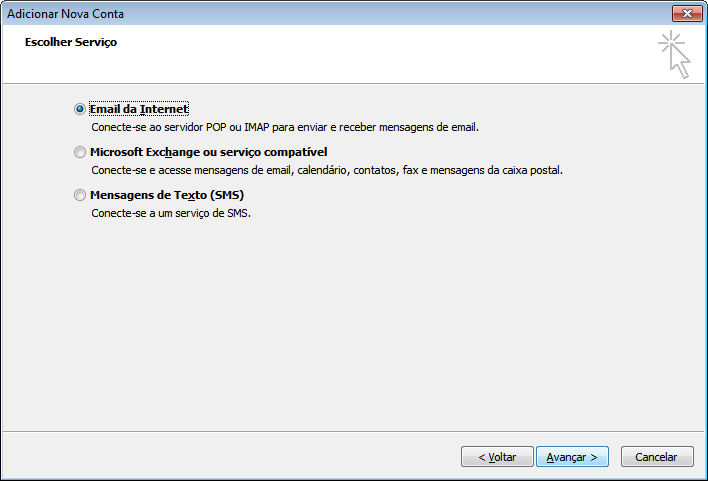- Outlook 2013
- Outlook 2010
- Outlook 2007
- Outlook 2003
- Smartphones e Tablets, Webmail e Outras Configurações
Como Configurar o seu Email no Outlook 2013
Se é a primeira vez que abre o Outlook desde a sua instalação, irá surgir de imediato uma janela a perguntar se pretende configurar uma conta de correio electrónico. Diga que sim e clique em avançar.
Desça para o ponto Irá aparecer a janela para Adicionar Nova Conta
Se não é a primeira vez que abre o Outlook desde a sua instalação, não irá surgir nenhuma janela para configurar.
Para configurar uma nova conta de email clique em Arquivo e em Informações selecione Adicionar Conta como na imagem seguinte:
Irá aparecer a janela para Adicionar Nova Conta
Selecione a opção que diz Definir manualmente as configurações do servidor ou tipos de servidores adicionais.
Clique em Avançar.
Irá aparecer a uma nova janela para Escolher o Serviço
Selecione a opção que diz POP ou IMAP
Clique em Avançar.
Irá aparecer a uma nova janela para as Configurações de Email na Internet.
Introduza as seguintes configurações:
Tipo de Conta: POP3
Servidor de entrada (POP3): mail.oseudominio.ext – Porta 110
Servidor de saída (SMTP): mail.oseudominio.ext – Porta 25
Selecione: O meu servidor de envio SMTP requer autenticação
Configure conforme a imagem abaixo:
NUNCA deixe cópias de mensagens no servidor, caso contrário, se tiver contas com tamanho limitado, as caixas de email do servidor irão acumular emails até ficarem sem espaço resultando em erros e impedindo o envio e recepção de emails, mesmo que sejam apagados no Outlook.
Clique em OK e terminou.
Como Configurar o seu Email no Outlook 2010
Se é a primeira vez que abre o Outlook desde a sua instalação, irá surgir de imediato uma janela a perguntar se pretende configurar uma conta de correio electrónico. Diga que sim e clique em avançar.
Desça para o ponto Irá aparecer a janela para Adicionar Nova Conta
Se não é a primeira vez que abre o Outlook desde a sua instalação, não irá surgir nenhuma janela para configurar.
Para configurar uma nova conta de email clique em Arquivo e em Informações selecione Adicionar Conta.
Irá aparecer a janela para Adicionar Nova Conta
Selecione a opção que diz Definir manualmente as configurações do servidor ou tipos de servidores adicionais.
Clique em Avançar.
Irá aparecer a uma nova janela para Escolher o Serviço
Selecione a opção que diz Email da Internet
Clique em Avançar.
Irá aparecer a uma nova janela para as Configurações de Email na Internet.
Introduza as seguintes configurações:
Tipo de Conta: POP3
Servidor de entrada (POP3): mail.oseudominio.ext – Porta 110
Servidor de saída (SMTP): mail.oseudominio.ext – Porta 25
Selecione: O meu servidor de envio SMTP requer autenticação
Configure conforme a imagem abaixo:
NUNCA deixe cópias de mensagens no servidor, caso contrário, se tiver contas com tamanho limitado, as caixas de email do servidor irão acumular emails até ficarem sem espaço resultando em erros e impedindo o envio e recepção de emails, mesmo que sejam apagados no Outlook.
Clique em OK e terminou.
Como Configurar o seu Email no Outlook 2007
Se é a primeira vez que abre o Outlook desde a sua instalação, irá surgir de imediato uma janela a perguntar se pretende configurar uma conta de correio electrónico. Diga que sim e clique em avançar.
Desça para o ponto Irá aparecer a janela para Adicionar Nova Conta
Se não é a primeira vez que abre o Outlook desde a sua instalação, não irá surgir nenhuma janela para configurar.
Para configurar uma nova conta de correio electrónico clique em Ferramentas e selecione Definições de Conta.
Irá aparecer a janela de Definições de Conta.
Clique no botão que diz Novo.
Irá aparecer a janela para Adicionar Serviço de Correio Electrónico.
Selecione a opção que diz Microsoft Exchange, POP3, IMAP ou HTTP.
Clique em seguinte.
Irá aparecer a janela para Adicionar Nova Conta
Selecione a opção que diz Definir manualmente as configurações do servidor ou tipos de servidores adicionais.
Clique em Avançar.
Irá aparecer a uma nova janela para Escolher o Serviço
Selecione a opção que diz Email da Internet
Clique em Avançar.
Irá aparecer a uma nova janela para as Configurações de Email na Internet.
Introduza as seguintes configurações:
Tipo de Conta: POP3
Servidor de entrada (POP3): mail.oseudominio.ext – Porta 110
Servidor de saída (SMTP): mail.oseudominio.ext – Porta 25
Selecione: O meu servidor de envio SMTP requer autenticação
Configure conforme a imagem abaixo:
NUNCA deixe cópias de mensagens no servidor, caso contrário, se tiver contas com tamanho limitado, as caixas de email do servidor irão acumular emails até ficarem sem espaço resultando em erros e impedindo o envio e recepção de emails, mesmo que sejam apagados no Outlook.
Clique em OK e terminou.
Como Configurar o seu Email no Outlook 2003
Se é a primeira vez que abre o Outlook desde a sua instalação, irá surgir de imediato uma janela a perguntar se pretende configurar uma conta de correio electrónico. Diga que sim e clique em avançar.
Desça para o ponto Irá aparecer a janela para Adicionar Nova Conta
Se não é a primeira vez que abre o Outlook desde a sua instalação, não irá surgir nenhuma janela para configurar.
Para configurar uma nova conta de correio electrónico clique em Ferramentas e selecione Contas de Email.
Irá aparecer o assitente de Contas de Email.
Selecione a opção que diz Adicionar uma nova conta de email.
Clique em Avançar.
Irá aparecer a janela para Adicionar Nova Conta.
Selecione a opção que diz POP3
Clique em Avançar.
Irá aparecer a uma nova janela para as Configurações de Email na Internet.
Introduza as seguintes configurações:
Tipo de Conta: POP3
Servidor de entrada (POP3): mail.oseudominio.ext – Porta 110
Servidor de saída (SMTP): mail.oseudominio.ext – Porta 25
Selecione: O meu servidor de envio SMTP requer autenticação
Configure conforme a imagem abaixo:
NUNCA deixe cópias de mensagens no servidor, caso contrário, se tiver contas com tamanho limitado, as caixas de email do servidor irão acumular emails até ficarem sem espaço resultando em erros e impedindo o envio e recepção de emails, mesmo que sejam apagados no Outlook.
Clique em OK e terminou.
Como Configurar o seu Email em Smartphones e Tablets
Para configurar o seu email num smartphone, tablet ou outro tipo de software de e-mail, siga as instruções fornecidas pelo fabricante do aparelho ou do software. As configurações de servidor para o seu e-mail são as seguintes:
Nome de utilizador: oseuemail@dominio.ext
Palavra-Passe: sensível a maiúsculas e minúsculas
Tipo de Conta: POP3 ou IMAP
Servidor de entrada (se escolher POP3): mail.oseudominio.ext – Porta 110
Servidor de entrada (se escolher IMAP): mail.oseudominio.ext – Porta 143
Servidor de saída (SMTP): mail.oseudominio.ext – Porta 25
Selecione: O meu servidor de envio SMTP requer autenticação ou Solicitar inicio de sessão
Se a configuração do seu smartphone ou tablet permitir definir se pretende eliminar os emails do servidor, escolha Nunca.
Como Aceder ao Webmail e a Outras Configurações
Pode aceder ao seu e-mail através de um browser como o Internet Explorer ou o Google Chrome, acedendo à página:
Endereço: www.dominio.ext/webmail
Username: oseuemail@dominio.ext
Password: sensível a maiúsculas e minúsculas
Substitua dominio.ext pelo domínio e extensão do seu website.
No webmail, clicando em “Options” pode alterar a sua password, descarregar e-mail proveniente de outras contas, activar o reencaminhamento de e-mails e colocar avisos de ausência.
Esta informação foi adaptada a partir de dados disponíveis em www.configuraroutlook.com e em www.microsoft.com
Para mais informações:
Ligue 22 978 3870 Contacte-nos por e-mailAtendimento dias úteis das 9h00 às 13h00 e das 14h30 às 18h30.